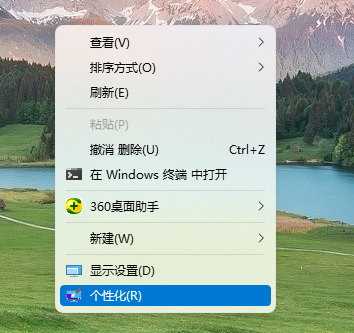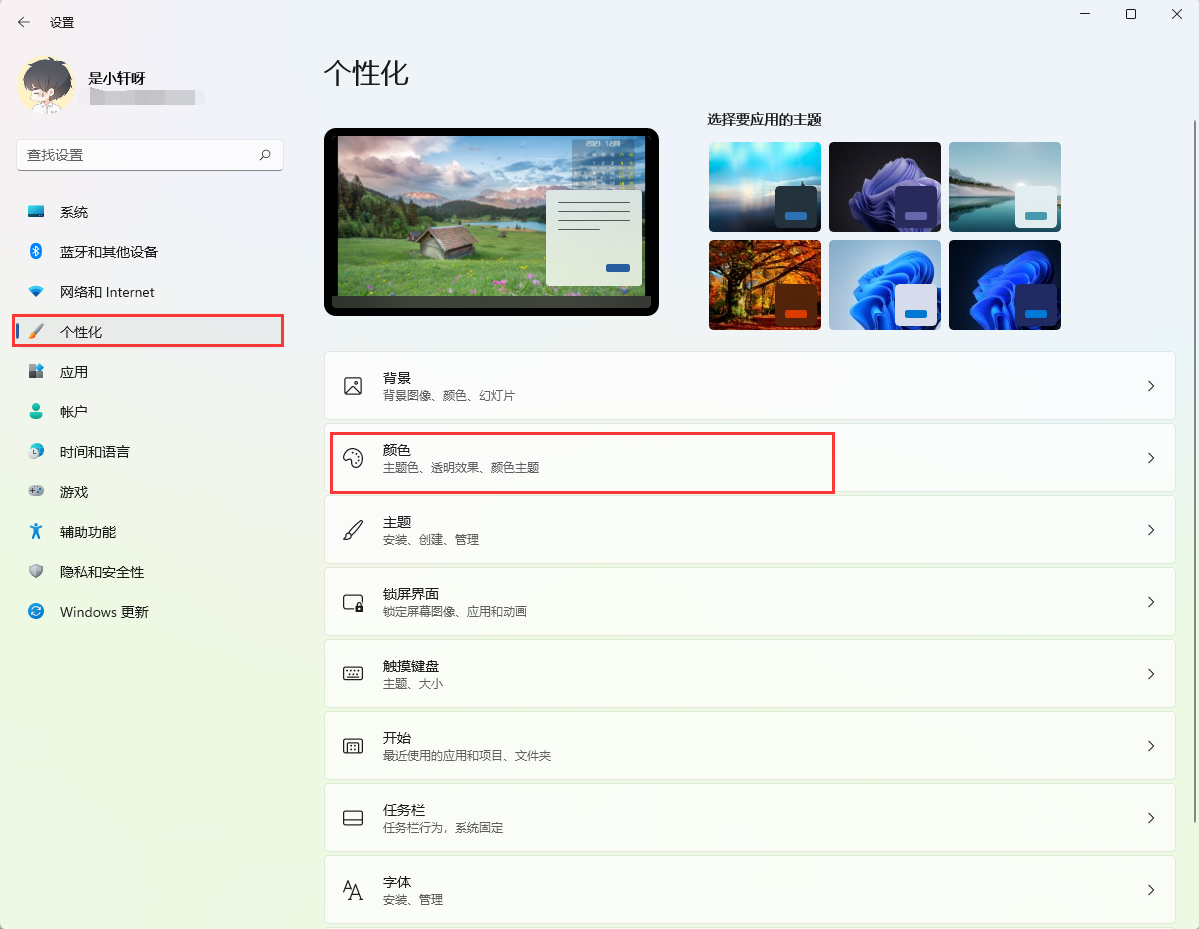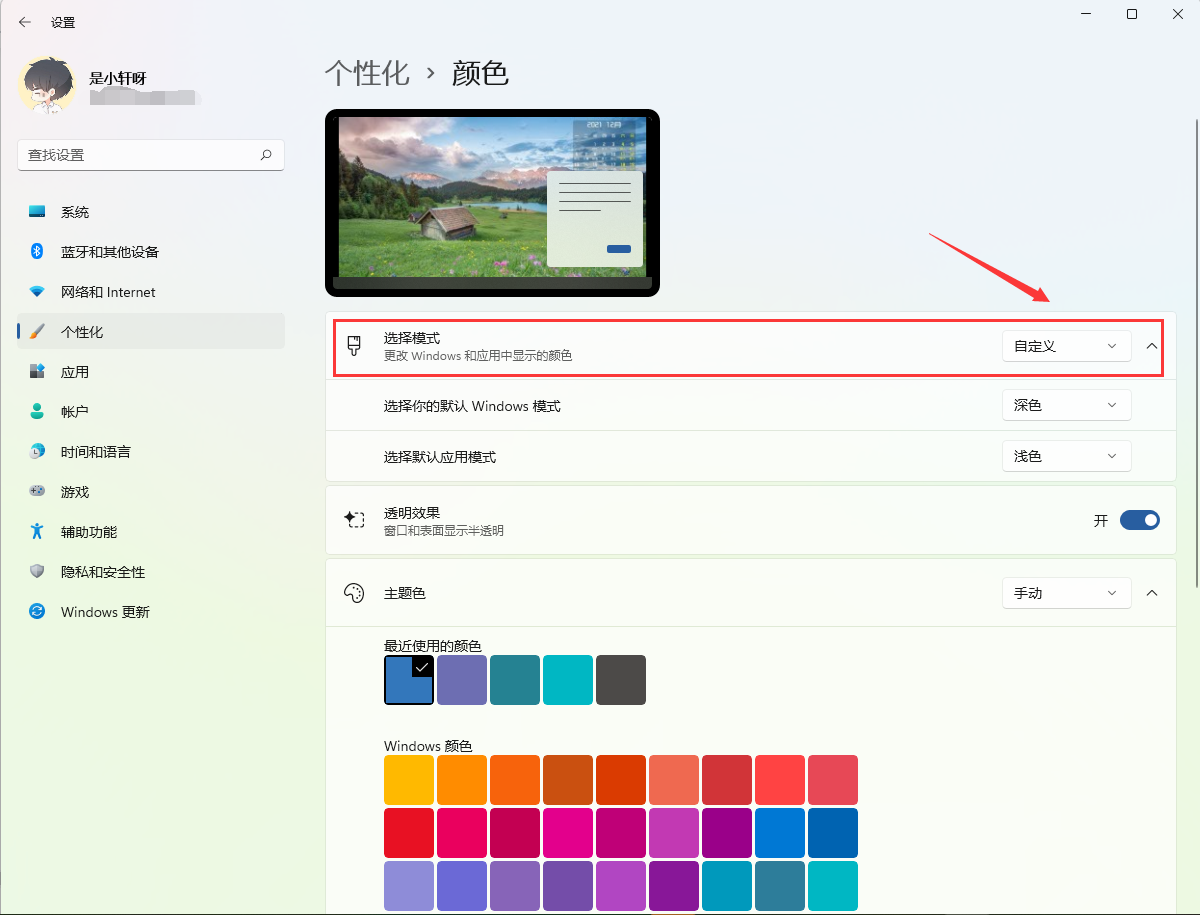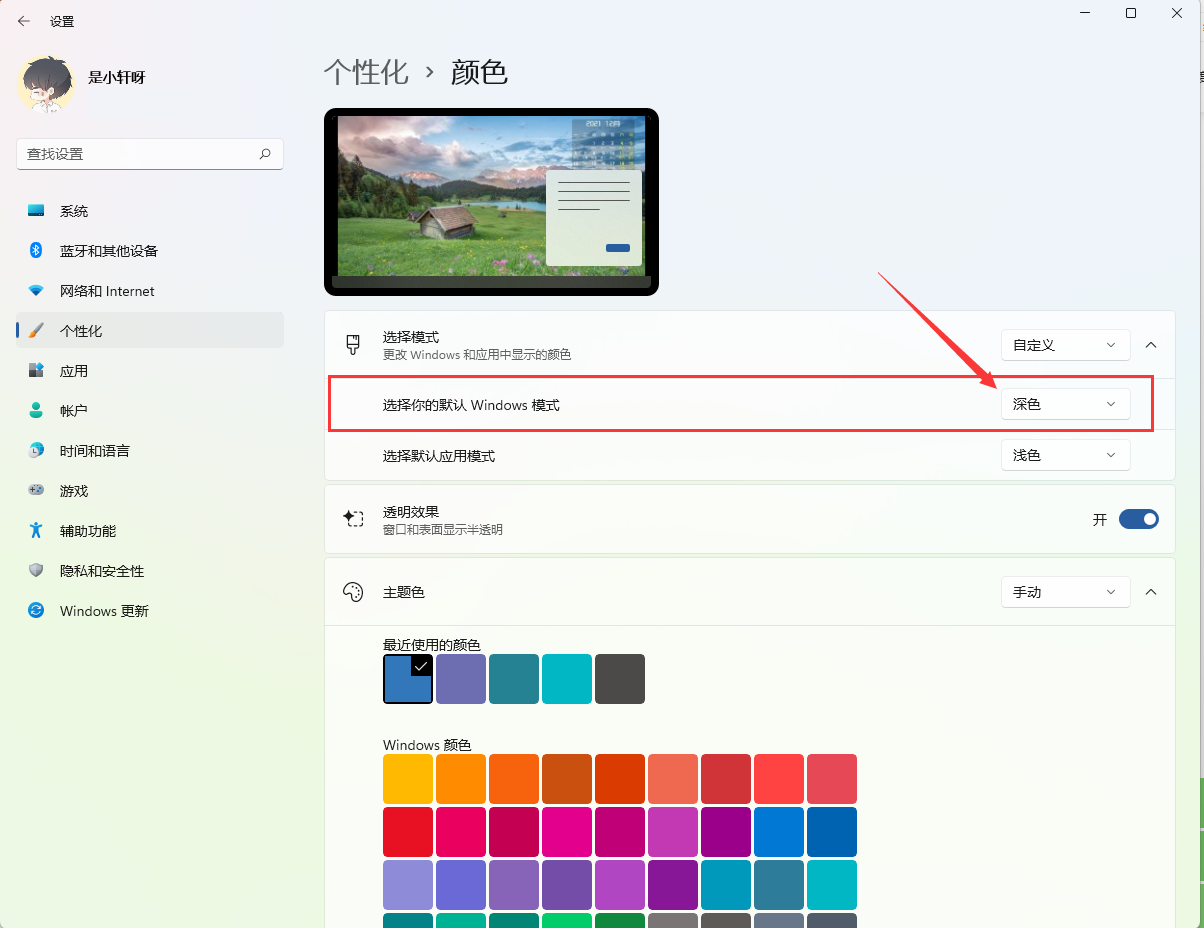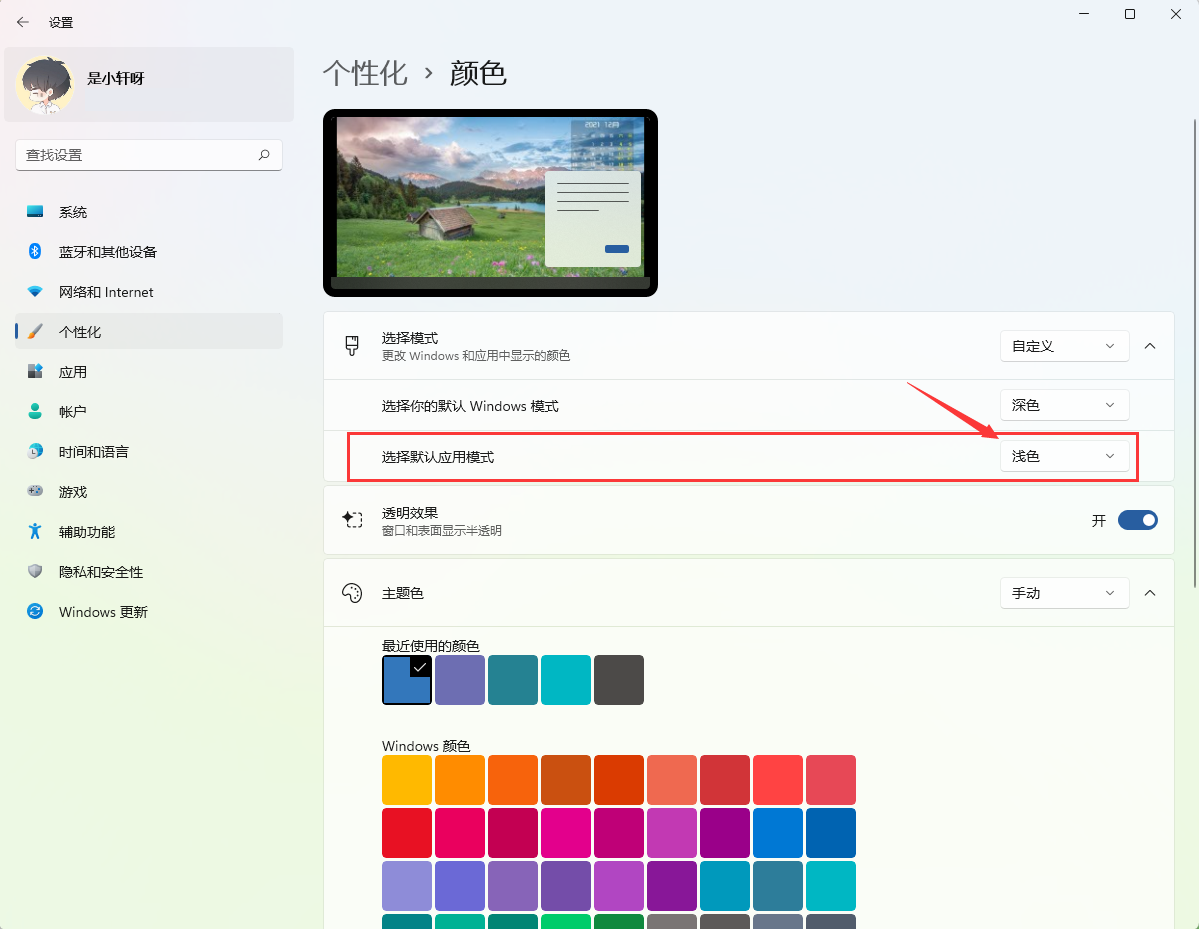Win11任务栏怎么透明?现在Win11系统是非常火热的操作系统,而刚安装完Win11系统,任务栏是默认没有打开透明效果,因此即便选择开启透明效果,菜单栏变为白灰色,看起来效果依然不酷炫,很多人借助插件来更改透明颜色,现在小编就为大家分享一个不需要插件即可变为随壁纸颜色的透明方法。
Windows11秒变透明任务栏的设置方法
1. 桌面鼠标右键,选择个性化。
2. 选择个性化,右侧选择颜色(主题色、透明效果、颜色主题)。
3. 选择模式,选择自定义。
4. 选择你的默认windows模式,选择深色。
5. 选择默认应用模式,选择浅色。
6. 透明效果,选择打开。
以上就是系统之家小编为你带来的关于“Win11任务栏怎么透明-Win11秒变透明任务栏的设置方法”的全部内容了,希望可以解决你的问题,感谢您的阅读,更多精彩内容请关注系统之家官网。


 时间 2024-11-02 12:00:01
时间 2024-11-02 12:00:01 作者 admin
作者 admin 来源
来源